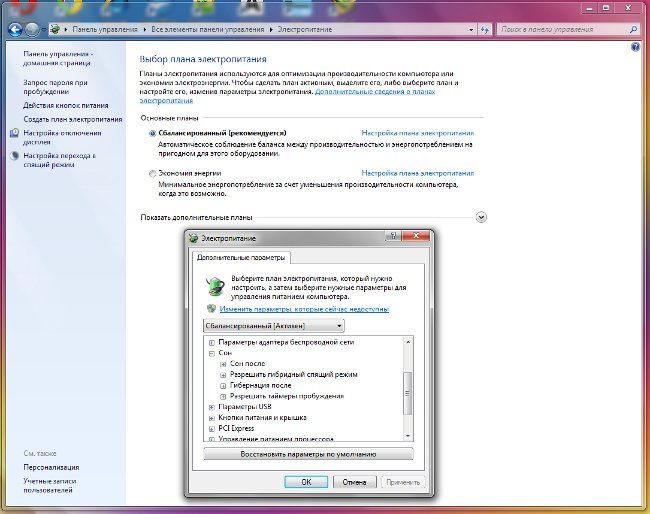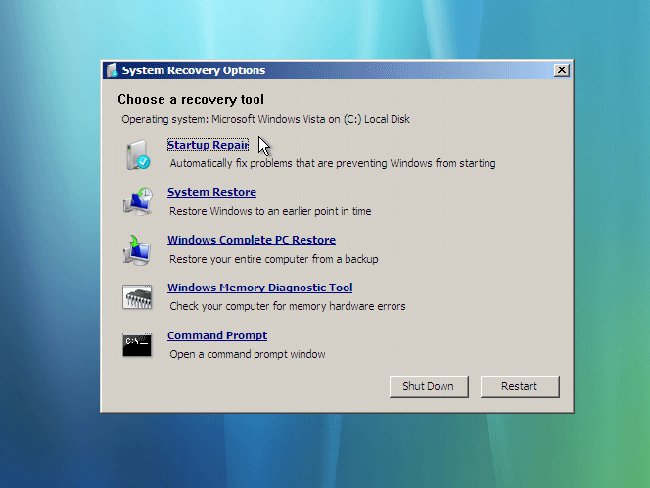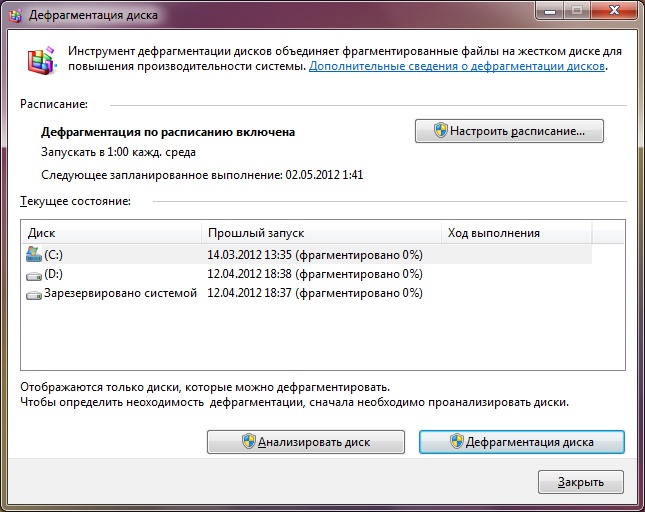Як відключити сплячий режим в Windows 7?

Сплячий режим - це режим зниженогоенергоспоживання, що дозволяє швидко відновити нормальну роботу комп'ютера. Але далеко не всі користуються таким режимом, тому Країна Рад розповість, як відключити сплячий режим в Windows 7.
Взагалі, в операційній системі Windows 7 єтри варіанти сплячого режиму. У власне сплячому режимі відкриті документи і параметри зберігаються в пам'яті комп'ютера перед переходом в режим зниженого енергоспоживання і відновлюються звідти при переході в нормальний режим споживання енергії. Це схоже на натискання кнопки «Пауза» при перегляді кінофільму.
В режимі глибокого сну документи і параметризберігаються на жорсткому диску, потім комп'ютер вимикається. Такий режим частіше використовується в ноутбуках, тому що для його підтримки потрібна найменша кількість енергії, це дозволяє заощадити заряд батареї.
У настільних ПК з Windows 7 за умовчанням зазвичайвключений так званий гібридний сплячий режим. Відкриті документи і програми в цьому випадку зберігаються в пам'яті і на жорсткому диску, а комп'ютер переводиться в режим зниженого споживання енергії. При несподіваних збоях електроживлення дані відновлюються з жорсткого диска.

Якщо ви не користуєтеся сплячим режимом абоглибокого сну, вам може знадобитися відключити сплячий режим. Щоб відключити сплячий режим в Windows 7, вам потрібно зайти в налаштування електроживлення в панелі керування (Пуск - Панель управління - Електроживлення). Врахуйте, що поміняти настройки ви зможете лише в тому випадку, якщо ваш обліковий запис користувача з правами адміністратора.
Отже, у вікні налаштувань плануелектроживлення знайдіть план, активоване в даний момент, і клацніть по посиланню настройки плану. У пункті Перекладати комп'ютер в сплячий режим виберіть зі списку значення Ніколи. Потім натисніть кнопку Зберегти зміни.
Можна додатково відключити гібридний сплячийрежим і гібернацію. Для цього клікніть по посиланню Додаткові параметри електроживлення і у вікні, натисніть на плюсик біля пункту Сон. У пункті Дозволити гібридний сплячий режим виберіть зі списку значення Викл.
Щоб вимкнути функцію автоматичного переходу в режимглибокого сну в пункті глибокого сну після потрібно виставити значення Ніколи (для цього клікніть по рядку Значення і в поле Стан (хв.) введіть значення 0). Потім натисніть кнопку Застосувати і кнопку ОК. Точно так само можна відключити сплячий режим в пункті Сон після.
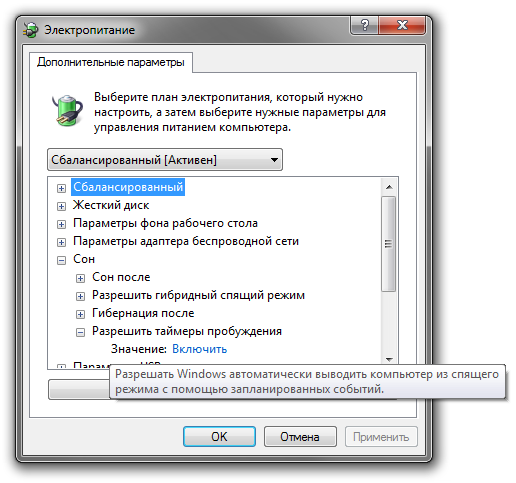
Врахуйте, що якщо у вас ноутбук, вам потрібно будеокремо відключити сплячий режим і режим глибокого сну для роботи від батареї і від мережі. В такому випадку в пунктах Сон після і глибокого сну після буде два параметра - від акумулятора і для мережі.
Але мало просто відключити сплячий режим і режимглибокого сну в настройках електроживлення. Справа в тому, що для нормального функціонування цього режиму на системному жорсткому диску створюється файл hiberfil.sys. Саме в нього записується вміст оперативної пам'яті при переході в режим сну або гібридний сплячий режим. Його розмір дорівнює розміру встановленої на вашому комп'ютері оперативної пам'яті (а адже обсяг ОЗУ на сучасних машинах обчислюється гігабайтами).
Після відключення сплячого режиму цей файл невидаляється. Його можна видалити вручну і звільнити кілька гігабайт на жорсткому диску (при необхідності цей файл легко відновити). Але, знову ж таки, для видалення потрібно володіти правами адміністратора. Натисніть на кнопку Пуск і виберіть команду Виконати (або використовуйте поєднання клавіш Win + R). У вікні, введіть команду powercfg -h -off (або powercfg -hibernate -off). Натисніть кнопку ОК (або клавішу Enter), щоб перезапустити комп'ютер, щоб зміни вступили в силу.
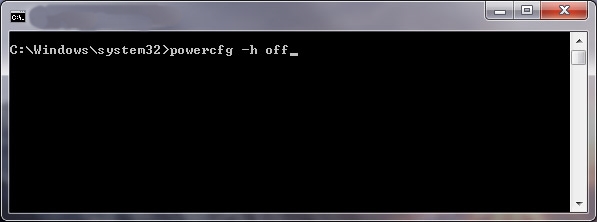
Якщо вам знадобиться знову включити сплячий режим і відновити файл hiberfil.sys, використовуйте команду powercfg -h -on (або powercfg -hibernate -on).
Сподіваємося, що тепер відключення сплячого режиму в Windows 7 не складе ні найменшого праці!